Comment ouvrir le Gestionnaire de périphériques dans Windows 11/10
Le Device Manager in Windows 11/10 fournit une vue centrale et organisée de tout le matériel reconnu par Microsoft Windows installé sur un ordinateur. Le Gestionnaire de périphériques(Device Manager) permet de modifier les options de configuration matérielle, de gérer les pilotes, d'activer ou de désactiver le matériel, d'identifier les conflits entre les périphériques matériels, etc. Le Gestionnaire de périphériques(Device Manager) aide également à dépanner les périphériques lorsqu'ils ne fonctionnent pas correctement. Voyons comment ouvrir le Gestionnaire(Device Manager) de périphériques dans Windows 11/10 . Vous devrez peut-être vous connecter à l'aide d'un compte administrateur.
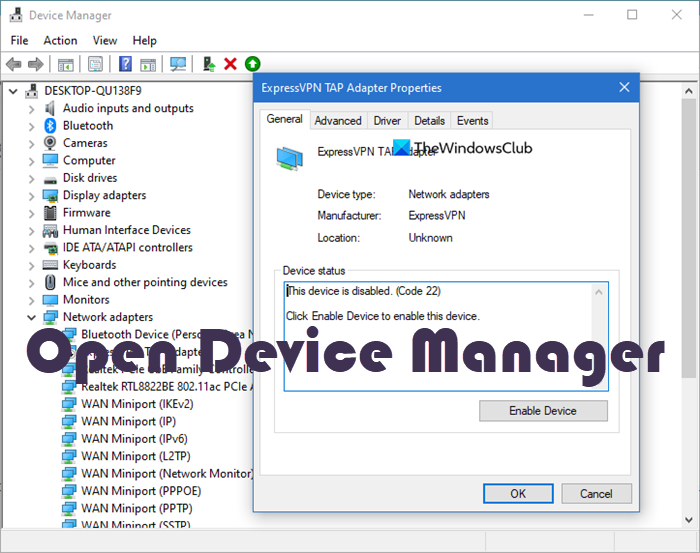
Comment ouvrir le Gestionnaire(Device Manager) de périphériques dans Windows 11/10
Le Gestionnaire(Device Manager) de périphériques de Windows 11/10 peut être ouvert des manières suivantes :
- Utilisation du menu WinX
- Utilisation de la recherche Windows 10
- Utilisation de la boîte Exécuter
- Utilisation de la ligne de commande
- Utilisation du panneau de configuration
- Utilisation de la gestion de l'ordinateur
- Utilisation de l'explorateur de fichiers
Nous allons maintenant découvrir toutes ces méthodes en détail.
1] Utilisation du menu WinX

Vous pouvez ouvrir le menu WinX(WinX Menu) en utilisant le raccourci clavier Windows Key + X. Vous pouvez également cliquer avec le bouton droit sur le menu Démarrer(Start Menu) , puis sélectionner l'option "Gestionnaire de périphériques".
2] Utilisation de la recherche Windows 10

Pour ouvrir le Gestionnaire de périphériques(Device Manager) à l'aide de l' option Rechercher(Search) , cliquez sur l'' icône de recherche(Search) ' ou la ' boîte de recherche(Search) ' à côté du bouton Démarrer . (Start)Tapez ' Gestionnaire(Device Manager) de périphériques ' dans la zone de recherche, puis sélectionnez simplement l'option.
3] Utilisation de la boîte Exécuter
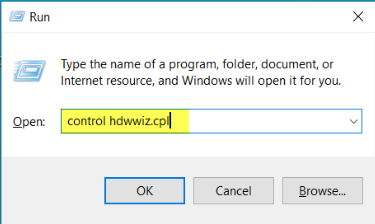
Vous pouvez ouvrir le Gestionnaire de périphériques(Device Manager) en utilisant la méthode de la boîte Exécuter(Run) à l'aide de l'une des trois commandes Exécuter(Run)devmgmt.msc - ou control hdwwiz.cpldans le champ ouvert. Appuyez simplement(Simply) sur la Windows Key + R. Tapez l'une des commandes mentionnées dans le champ Ouvrir(Open) , puis sélectionnez OK.
4] Utilisation de la ligne de commande
Exécutez l'une(Execute one) des commandes suivantes dans CMD ou PowerShell :
devmgmt.msc
OU ALORS
control hdwwiz.cpl
5] Utilisation du panneau de configuration
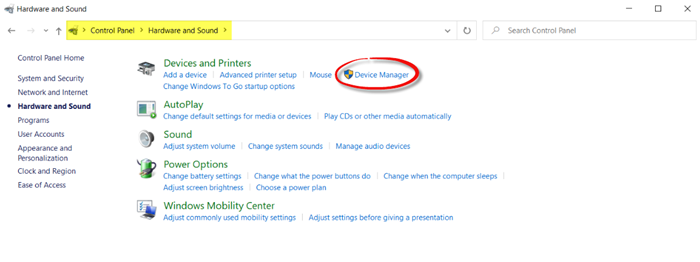
Ouvrez Panneau de configuration(Open Control Panel) > Matériel(Hardware) et Sound > Périphériques(Devices) et imprimantes (Printers) > Device Manager .
Vous pouvez également y accéder à l'aide de l'affichage des icônes(Icon View) du panneau de configuration
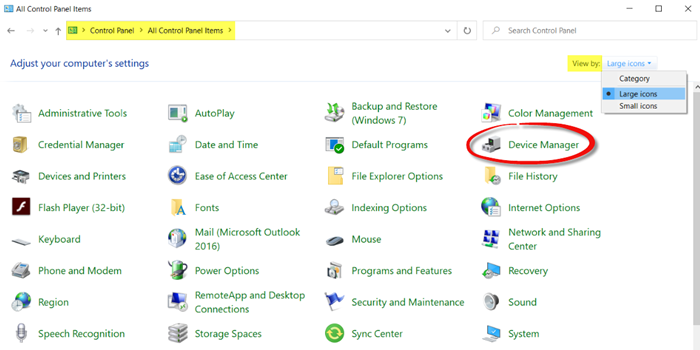
Ouvrez Control Panel > All Control Panel Items . Pour ce faire, cliquez sur le menu déroulant Afficher par et choisissez Grandes icônes(Large icons) ou Petites icônes(Small icons) , selon vos préférences. Tous les éléments du Panneau de configuration(Control Panel) apparaîtront. Sélectionnez l'option "Gestionnaire de périphériques".
6] Utilisation de la gestion de l'ordinateur
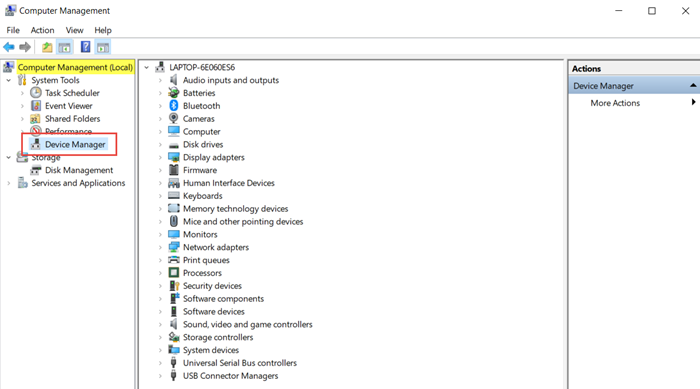
Ouvrez l' outil de gestion de l'ordinateur(Computer Management Tool) sur votre PC Windows 10.
Sous Outils système(System Tools) , cliquez sur Gestionnaire(Device Manager) de périphériques pour le lancer.
7] Utilisation de l'explorateur de fichiers
Windows 11

- Ouvrir l'explorateur
- Dans le volet de navigation , cliquez avec le bouton droit sur Ce PC(Navigation)
- Sélectionnez Afficher plus d'options
- Sélectionnez ensuite Gérer dans le menu contextuel
- La fenêtre Gestion de l'ordinateur(Computer Management) s'ouvrira
- Cliquez(Click) sur System Tools > Device Manager .
Windows 10
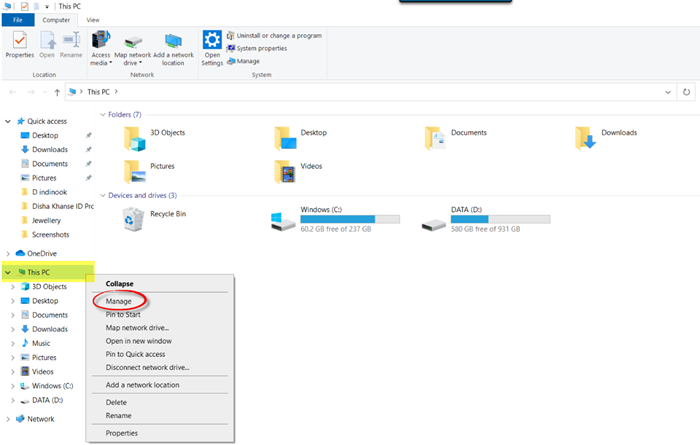
Dans Windows 10 , accédez à l' explorateur de fichiers(File Explorer) . Vous verrez "Ce PC" dans le volet de navigation de gauche. Faites un clic droit sur Ce PC et sélectionnez "Gérer" dans le menu contextuel(Context Menu) . La fenêtre de l' outil de gestion de l'ordinateur(Computer Management Tool) s'ouvrira.
Maintenant, une fois que la gestion de l'ordinateur(Computer Management) s'ouvre, cliquez sur System Tools > Device Manager .
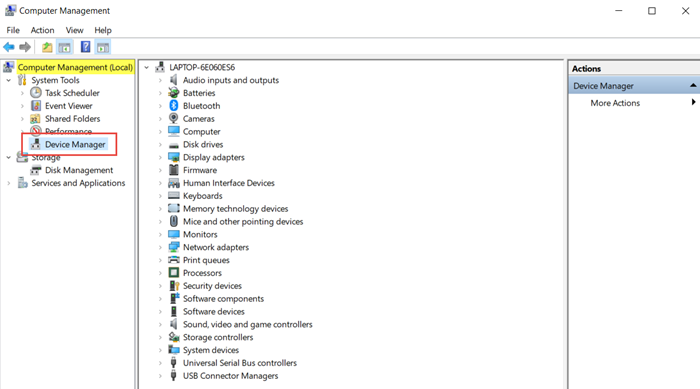
Voici donc les différentes manières d'ouvrir le Gestionnaire(Device Manager) de périphériques dans Windows 11/10 . J'espère que cela a été utile pour les débutants !
Si vous connaissez d'autres moyens d'ouvrir le Gestionnaire(Device Manager) de périphériques sur votre PC Windows 11/10, faites-le nous savoir dans les commentaires ci-dessous.
Related posts
Liste de Device Manager Error Codes sur Windows 11/10 avec des solutions
Device Manager est vide et ne rien montrer à Windows 11/10
Power Management tab est manquant dans Device Manager sur Windows 10
Fix Camera Missing ou ne pas montrer en Device Manager sur Windows 11/10
Fix Device Message non migré sur Windows 10 Ordinateurs
Comment désactiver les programmes Startup dans Windows 10
Best gratuit Clipboard Manager software pour Windows 10
Windows Installer Service manquant dans Services Manager sur Windows 11/10
Kill Multiple Processes ou terminer plusieurs tâches dans Windows 10
Qu'est-ce que Device Manager? [EXPLIQUE]
Comment forcer à cesser de fumer un Program or Game en plein écran Windows 10
Comment savoir quelle application utilise la webcam dans Windows 10
Audio Input and Output device Désinstallé sur Redémarrer à Windows 10
7 choses que vous pouvez faire avec le Gestionnaire de périphériques de Windows
Comment écouter Microphone à Playback Device sur Windows 10
Stop Devices Lorsque le Screen est éteint pour aider à économiser la batterie dans Windows 10
Comment désactiver Clipboard Sync Across Devices dans Windows 10
Fix 2101: Detection error sur Storage Device sur Windows 10
Export and Backup Device Drivers en utilisant PowerShell dans Windows 10
Comment afficher le Command Line dans Task Manager de Windows 11/10
